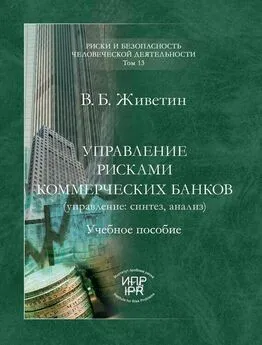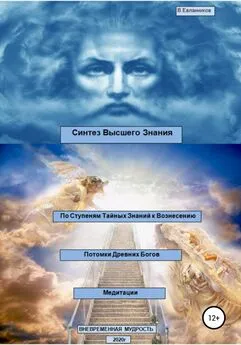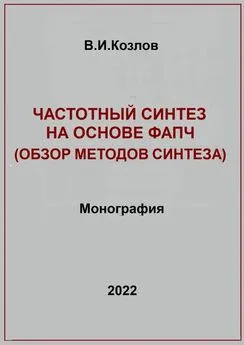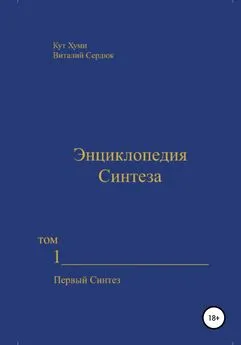Владимир Деревских - Синтез и обработка звука на PC
- Название:Синтез и обработка звука на PC
- Автор:
- Жанр:
- Издательство:Array Литагент «БХВ»
- Год:2002
- Город:СПб
- ISBN:5-94157-085-6
- Рейтинг:
- Избранное:Добавить в избранное
-
Отзывы:
-
Ваша оценка:
Владимир Деревских - Синтез и обработка звука на PC краткое содержание
Синтез и обработка звука на PC - читать онлайн бесплатно ознакомительный отрывок
Интервал:
Закладка:
В верхней половине диалогового окна Cue List(Список маркеров) содержится список всех маркеров и регионов, которые имеются в данный момент в текущем файле (в дальнейшем, за исключением тех случаев, когда необходимо подчеркнуть их различие, мы будем как маркеры, так и регионы, называть элементами). Как видно на рисунке, этот список состоит из трех колонок. В первой колонке указывается временная позиция маркера, а в случае региона – его границы. Во второй колонке указывается метка (имя) элемента. И наконец, в третьей колонке указывается номер включения элемента в список (то есть каким по счету он был добавлен). Порядок же элементов в списке зависит от их временных параметров – элементы упорядочены по времени. Для того чтобы поместить курсор во временную позицию какого-либо маркера или выделить регион, надо просто произвести двойной щелчок мышью по соответствующему элементу в списке.
Под списком маркеров и регионов расположены два поля ввода, которые имеют следующее назначение.
• Label– в этом поле ввода задается имя элемента (для того чтобы это сделать надо выбрать требуемый элемент в списке и затем в этом поле ввода задать ему имя). По умолчанию имена задаются в виде «Cue N», где N – номер включения элемента в список (см. рис. 2.6).
• Description– в этом поле записываются комментарии. Например, при обработке песни ее куплеты и припевы могут быть сделаны регионами и к ним можно делать комментарии типа «это второй куплет».
Под полями ввода Label(Метка) и Description(Описание) находится флажок Auto Zoom(Автоматическая детализация). Если он установлен, то при выделении региона с помощью диалогового окна Cue List(Список маркеров) будет производиться автоматическое изменение масштаба таким образом, что на экране будет отображаться выделенный регион.
В нижней части диалогового окна Cue List(Список маркеров) расположены несколько кнопок, предназначенных для различных операций над маркерами и регионами.
Кнопка Add(Добавить) предназначена для добавления в список текущей позиции курсора или выделенного фрагмента, ее действие аналогично нажатию клавиши .
Кнопка Del(Удалить) предназначена для удаления элементов из списка. Для того чтобы удалить какой-нибудь элемент, надо выделить его в списке (щелкнув по нему мышью), а затем нажать кнопку Del(Удалить). Можно удалять сразу несколько элементов. Для того чтобы выделить одновременно несколько элементов, надо, удерживая клавишу , щелкнуть мышью по требуемым элементам.
Кнопка Merge(Объединить) предназначена для объединения элементов списка. Например, если выделить в списке один маркер и один регион (причем маркер расположен не внутри региона), то после нажатия этой кнопки вместо этих двух элементов образуется один регион, одной из границ которого станет выделенный до этого маркер. Вообще говоря, результат применения кнопки Merge(Объединить) не всегда так однозначен, а слово «объединение» не совсем соответствует тому, что происходит после ее нажатия, и для того чтобы понять суть осуществляемой операции, вам лучше всего самостоятельно поэкспериментировать с различными комбинациями элементов.
Кнопка Batch(Разделить) вызывает диалоговое окно Batch Process Phrases(Процесс разделения фраз), о назначении которого сейчас будет рассказано. Это диалоговое окно представлено на рис. 2.7.
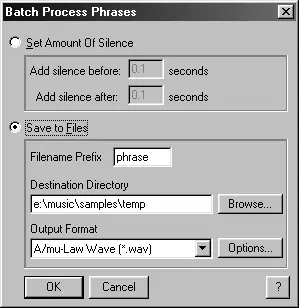
Рис. 2.7. Диалоговое окно Batch Process Phrases
После нажатия в диалоговом окне Batch Process Phrases(Процесс разделения фраз) кнопки ОК возможны два результата. Это зависит от того, какой из двух имеющихся в нем переключателей был перед этим выбран.
Если был выбран переключатель Set Amount Of Silence(Установить количество тишины), то тогда перед и после всех элементов, которые были выделены в диалоговом окне Cue List(Список маркеров), перед нажатием кнопки Batch(Разделить), будут добавлены участки тишины. Длительность этих участков определяется с помощью следующих двух полей ввода.
• Add silence before … seconds– длительность участков, добавляемых перед выделенными в диалоговом окне Cue Listэлементами.
• Add silence after … seconds– длительность участков, добавляемых после выделенных в диалоговом окне Cue Listэлементов.
Если же был выбран переключатель Save to Files(Сохранить в виде файлов), то все регионы, которые были выделены в диалоговом окне Cue List(Список маркеров) перед нажатием кнопки Batch(Разделить), будут сохранены в виде отдельных файлов. Имена этих файлов будут состоять из двух частей. Вторая часть – это номер, а первая часть у всех файлов будет одинаковая и задается она в поле ввода Filename Prefix(Приставка к имени файла). Сохраняться эти файлы будут в папку, которая указывается в поле ввода Destination Directory(Папка назначения), а выбрать данную папку можно с помощью расположенной напротив названного поля кнопки Browse(Обзор). В раскрывающемся списке Output Format(Формат вывода) выбирается тип, в котором будут сохранены файлы, а с помощью расположенной напротив него кнопки Options(Параметры) можно задать некоторые параметры этих файлов.
Обобщая все вышесказанное, можно отметить, что кнопка Batch(Разделить) предназначена для разделения элементов списка маркеров и регионов. И наконец, последняя кнопка Done(Готово) просто закрывает диалоговое окно Cue List(Список маркеров).
Кроме того, можно воспроизводить регионы в произвольном порядке, а также каждый регион может быть проигран определенное количество раз. Осуществляется такая операция с помощью листа воспроизведения. Лист воспроизведения представляет собой диалоговое окно Play List (Лист воспроизведения), которое вызывается одноименной командой меню View (Вид). Это диалоговое окно изображено на рис. 2.8.
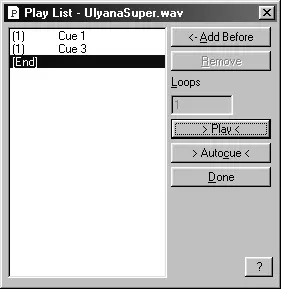
Рис. 2.8. Диалоговое окно Play List
В левой части этого диалогового окна расположен список регионов, содержащихся в листе воспроизведения, а также указывается, сколько раз будет проигран каждый из них. В правой же части находятся несколько кнопок, которые имеют следующее назначение.
• Add Before– предназначена для добавления в лист воспроизведения региона, который выделен в диалоговом окне Cue List (Список маркеров). Этот регион добавляется перед регионом, который был выделен в листе воспроизведения в момент нажатия кнопки, или в конец списка, если выделенного региона не было.
Читать дальшеИнтервал:
Закладка: